So installieren Sie Oracle VirtualBox unter Linux
Das VirtualBox-Tool von Oracle eignet sich hervorragend zum Emulieren anderer Betriebssysteme. Wenn Sie Linux verwenden und etwas wie Microsoft Windows, Android x86, BSD und andere ausführen müssen, sollten Sie dieses Programm auf Ihrem Computer installieren. So geht's.
Ubuntu-Installationsanweisungen
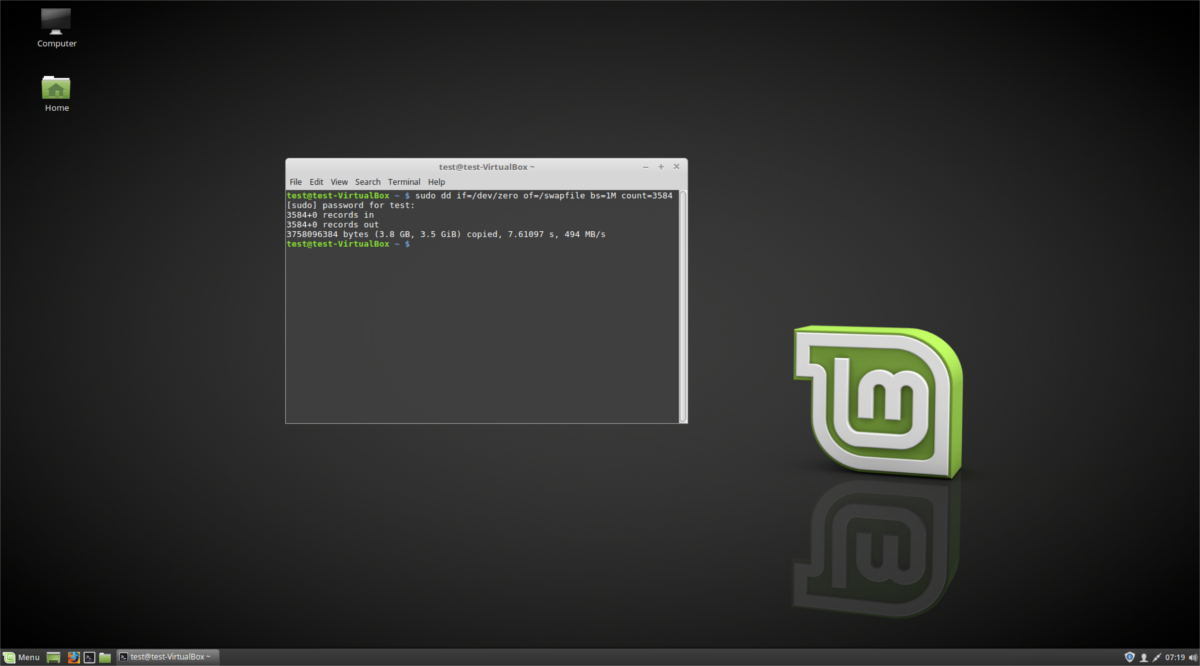
Unter Ubuntu ist die Oracle VM VirtualBox-App in den offiziellen Software-Repositorys verfügbar. Öffnen Sie zunächst ein Terminalfenster auf dem Ubuntu-Desktop, damit es auf Ihrem Computer funktioniert.
Sie sind sich nicht sicher, wie Sie ein Terminalfenster auf dem Ubuntu-Desktop starten? Drücken Sie Strg + Alt + T auf der Tastatur. Oder suchen Sie im App-Menü nach „Terminal“ und starten Sie es so. Sobald es geöffnet ist, verwenden Sie den Befehl apt install , um das neueste „virtualbox“ -Paket einzurichten.
Hinweis: Zusätzlich zum Paket „virtualbox“ müssen Sie auch die neuesten Linux-Kernel-Header einrichten. Diese Header sind erforderlich, damit VirtualBox unter Ubuntu ordnungsgemäß funktioniert.
sudo apt install virtualbox linux-headers-$(uname -r)
Nachdem Sie den obigen Befehl eingegeben haben, wird Ubuntu Sie nach Ihrem Passwort fragen. Geben Sie über die Tastatur das Passwort für Ihren Benutzernamen ein. Drücken Sie dann die Y- Taste, um zu bestätigen, dass Sie VirtualBox installieren möchten.
Debian-Installationsanweisungen
VirtualBox ist für Debian-Linux- Benutzer verfügbar. Es kann jedoch etwas veraltet sein. Um es auf Ihrem Debian-System zum Laufen zu bringen, öffnen Sie ein Terminalfenster auf dem Desktop, indem Sie Strg + Alt + T auf der Tastatur drücken. Oder suchen Sie im App-Menü nach „Terminal“ und starten Sie es so.
Führen Sie bei geöffnetem und einsatzbereitem Terminalfenster den Befehl apt-get install aus , um sowohl das Paket „virtualbox“ als auch die neuesten Linux-Kernel-Header zu installieren (falls Sie die Header noch nicht unter Debian eingerichtet haben).
sudo apt-get install virtualbox linux-headers-$(uname -r)
Nachdem Sie den obigen Befehl eingegeben haben, fragt Debian nach Ihrem Passwort. Geben Sie über die Tastatur das Passwort für Ihr Benutzerkonto ein. Drücken Sie dann die Eingabetaste , um das Passwort zu übermitteln. Drücken Sie abschließend Y , um zu bestätigen, dass Sie VirtualBox installieren möchten.
Installationsanweisungen für Arch Linux
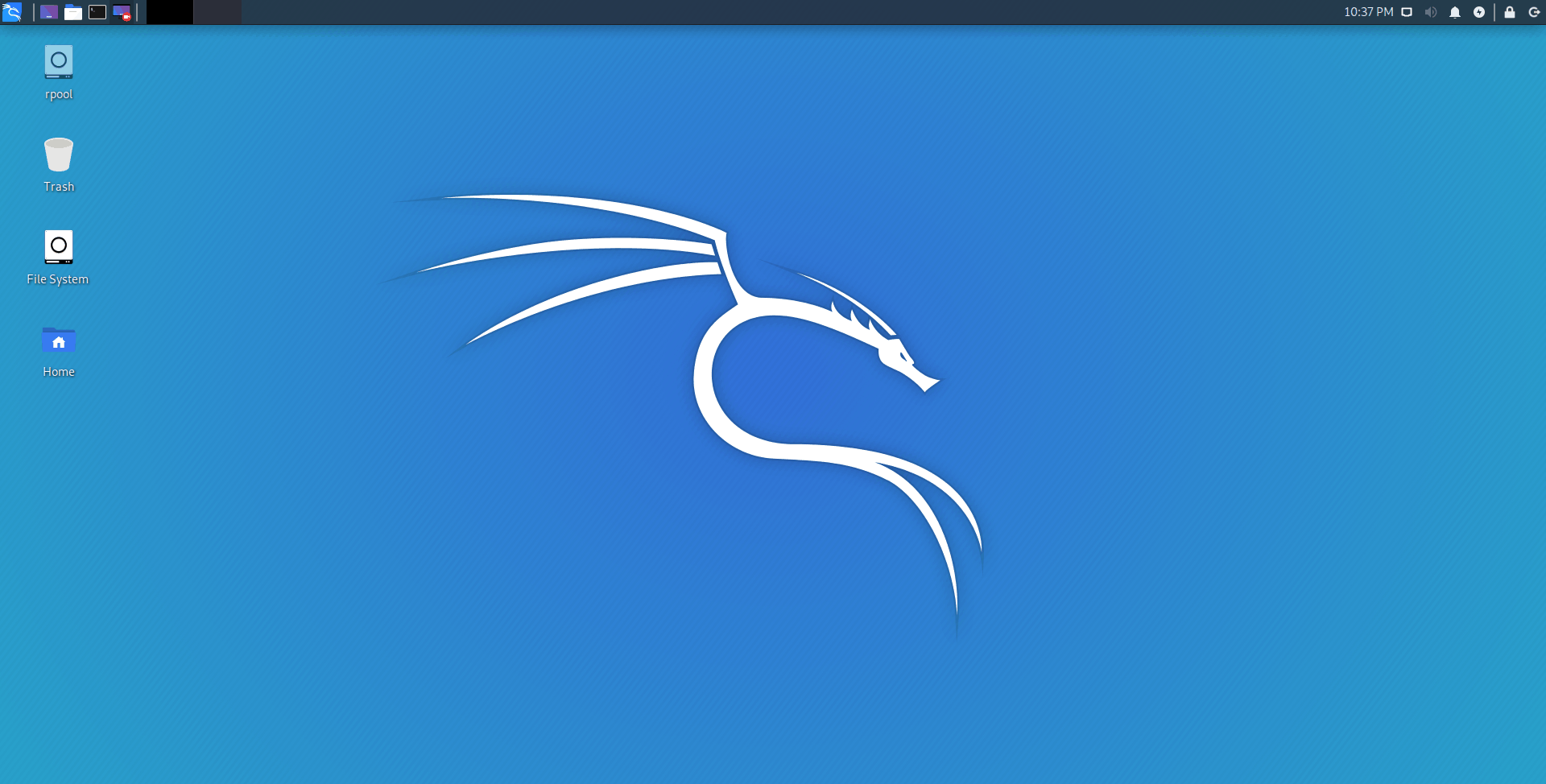
Arch Linux hat immer die neueste Version von VirtualBox direkt in den offiziellen Software-Repositorys. Um es auf Ihrem Arch Linux-System zum Laufen zu bringen, öffnen Sie zunächst ein Terminalfenster auf dem Desktop.
Verwenden Sie bei geöffnetem Terminalfenster auf dem Linux-Desktop den Befehl pacman , um das Paket „virtualbox“ zu installieren. Um sicherzustellen, dass die VirtualBox-Module korrekt kompiliert werden, müssen Sie auch das Paket „linux-headers“ auf Arch Linux installieren.
sudo pacman -S virtualbox linux-header
Sobald der obige Befehl eingegeben wurde, fragt Arch Linux Sie nach Ihrem Passwort. Geben Sie über die Tastatur das Passwort für Ihren Benutzernamen ein. Drücken Sie dann die Eingabetaste , um zu bestätigen, dass Sie die Pakete installieren möchten.
Fedora-Installationsanleitung
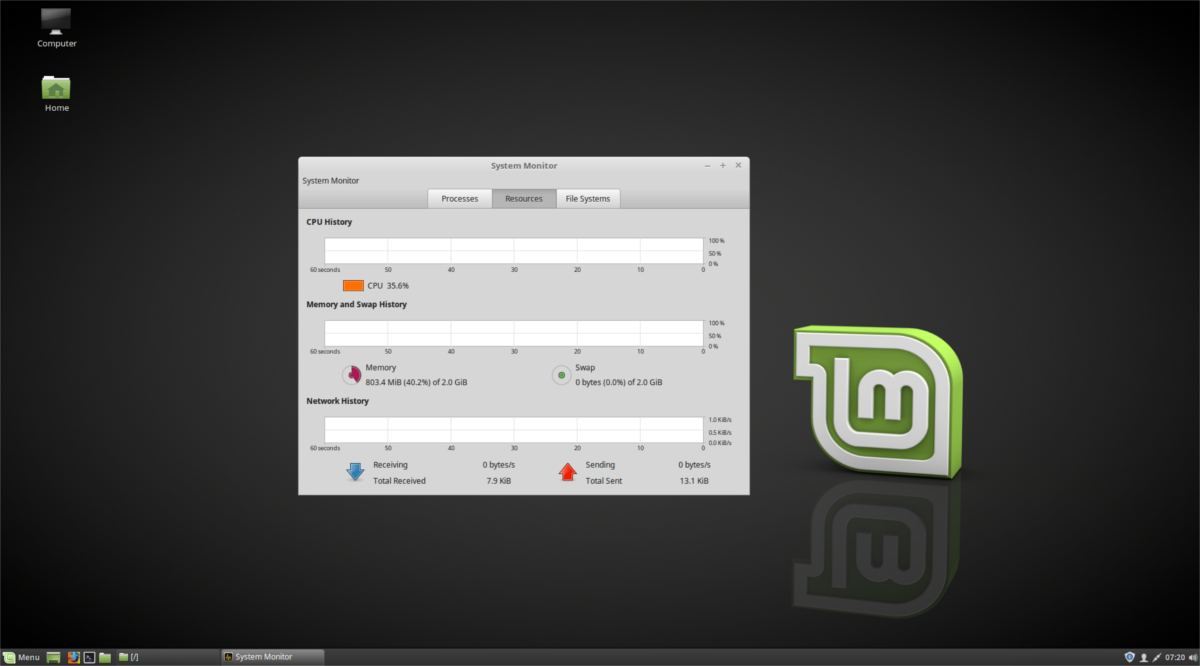
Oracle VM VirtualBox ist nicht in den offiziellen Fedora Linux- Software-Repositorys enthalten. Es ist jedoch möglich, die App nach dem Aktivieren der RPM Fusion-Software-Repositorys zum Laufen zu bringen. So aktivieren Sie sie.
Öffnen Sie zunächst ein Terminalfenster auf dem Fedora-Desktop. Sie können ein Terminalfenster öffnen, indem Sie Strg + Alt + T auf der Tastatur drücken. Oder indem Sie im App-Menü nach „Terminal“ suchen. Sobald es geöffnet ist, verwenden Sie die folgenden Befehle, um RPM Fusion zu aktivieren.
sudo dnf installieren https://download1.rpmfusion.org/free/fedora/rpmfusion-free-release-$(rpm -E %fedora).noarch.rpm sudo dnf installieren https://download1.rpmfusion.org/nonfree/fedora/rpmfusion-nonfree-release-$(rpm -E %fedora).noarch.rpm
Nachdem Sie beide Software-Repositorys auf Fedora installiert haben, können Sie VirtualBox installieren, indem Sie den folgenden dnf install- Befehl unten verwenden.
sudo dnf install VirtualBox kernel-devel kernel-headers
OpenSUSE-Installationsanweisungen
In allen aktuellen Versionen von OpenSUSE Linux steht VirtualBox zur Installation zur Verfügung. Damit die App jedoch auf Ihrem OpenSUSE Linux-System funktioniert, benötigen Sie ein Terminal. Sie können ein Terminalfenster öffnen, indem Sie Strg + Alt + T auf der Tastatur drücken. Oder suchen Sie im App-Menü nach „Terminal“ und starten Sie es so.
Führen Sie bei geöffnetem und einsatzbereitem Terminalfenster den Befehl zypper install aus und installieren Sie das Paket „virtualbox“ auf Ihrem Computer.
sudo zypper installiere virtualbox
Sobald Sie den obigen Befehl ausführen, fragt OpenSUSE Sie nach Ihrem Passwort. Geben Sie über die Tastatur das Passwort Ihres Benutzerkontos ein. Drücken Sie nach Eingabe Ihres Passworts die Y- Taste, um zu bestätigen, dass Sie VirtualBox auf Ihrem OpenSUSE-Computer installieren möchten.
Generische Linux-Installationsanweisungen
Wenn Sie ein Linux-Betriebssystem verwenden, das keine nativen VirtualBox-Pakete hat, können Sie es wie folgt installieren. Starten Sie zunächst ein Terminalfenster. Sobald das Terminalfenster geöffnet ist, verwenden Sie den Befehl wget download, um das neueste VirtualBox-Paket zu erhalten.
wget https://download.virtualbox.org/virtualbox/6.1.30/VirtualBox-6.1.30-148432-Linux_amd64.run
Aktualisieren Sie nach dem Herunterladen des Pakets die Berechtigungen der Datei mit dem Befehl chmod .
chmod +x VirtualBox-6.1.30-148432-Linux_amd64.run
Führen Sie den folgenden Befehl aus, um VirtualBox zu installieren.
sudo ./VirtualBox-6.1.30-148432-Linux_amd64.run
Der Beitrag How to install Oracle VirtualBox on Linux erschien zuerst auf AddictiveTips .
